Jednostavan i brz vodič za root-anje Androida

Nakon što rootate svoj Android telefon, imate potpuni pristup sustavu i možete pokretati mnoge vrste aplikacija koje zahtijevaju root pristup.
Kada možete povlačiti slike iz jedne aplikacije u drugu, sve postaje puno lakše. To je ono što sada možete učiniti s Google Keepom. Možete povući sliku koju ste spremili na Keep i povući je na drugu. Na primjer, možete prenijeti sliku iz Keepa na Gmail, ali morate imati na umu neke stvari.
Kako premjestiti sliku iz Google Keepa u drugu aplikaciju
To je jednostavna, ali korisna značajka u kojoj možete uživati uz Google Keep. Da biste ga počeli koristiti, trebat će vam dvije Googleove aplikacije u načinu podijeljenog zaslona. Na primjer, možete imati Keep na jednoj strani, a Gmail na drugoj. Otvorite Keep bilješku sa slikom, dugo je pritisnite i povucite u aplikaciju Gmail. Čim dugo pritisnete sliku, vidjet ćete poruku na Gmailu koja vam govori da datoteku povučete tamo.
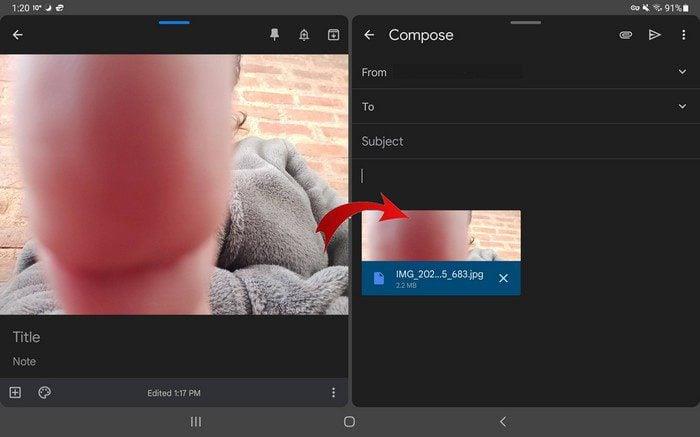
Povucite sliku na Gmail i ona će automatski izgledati kao bilo koja druga slikovna datoteka na Gmailu. Ako ste pokušali koristiti tu značajku, ali nije uspjelo, sada bi bilo dobro ažurirati aplikaciju. Morat ćete provjeriti koristite li najnoviju verziju Google Keepa. Za korištenje značajke povlačenja morat ćete koristiti 5.22.242.00.90.
Google Keep pun je izvrsnih savjeta za produktivnost koje možete koristiti da biste bili produktivniji. Možete se kladiti da će Google aplikaciji dodati više korisnih značajki kako bi korisnici bili zadovoljni. Aplikacija je izvrsna, ali ako nema ono što korisnik treba, pronaći će drugu aplikaciju s onim što traži.
Zaključak
Mogućnost fragiranja slike iz Google Keepa u drugu aplikaciju korak je u pravom smjeru. Dajte korisnicima ono što im je potrebno i oni će nastaviti koristiti aplikaciju. Broj aplikacija u koje možete povući slike za sada je možda ograničen, ali nadamo se da korisnici neće morati predugo čekati na više opcija. Što mislite o korisnoj značajci? Javite mi u komentarima ispod i ne zaboravite podijeliti članak s drugima na društvenim mrežama.
Nakon što rootate svoj Android telefon, imate potpuni pristup sustavu i možete pokretati mnoge vrste aplikacija koje zahtijevaju root pristup.
Tipke na vašem Android telefonu ne služe samo za podešavanje glasnoće ili buđenje zaslona. Uz nekoliko jednostavnih podešavanja, mogu postati prečaci za brzo fotografiranje, preskakanje pjesama, pokretanje aplikacija ili čak aktiviranje značajki za hitne slučajeve.
Ako ste ostavili laptop na poslu i imate hitan izvještaj koji trebate poslati šefu, što biste trebali učiniti? Upotrijebiti svoj pametni telefon. Još sofisticiranije, pretvorite svoj telefon u računalo kako biste lakše obavljali više zadataka istovremeno.
Android 16 ima widgete za zaključani zaslon koje vam omogućuju promjenu zaključanog zaslona po želji, što ga čini mnogo korisnijim.
Android način rada Slika u slici pomoći će vam da smanjite videozapis i gledate ga u načinu rada slika u slici, gledajući videozapis u drugom sučelju kako biste mogli raditi i druge stvari.
Uređivanje videa na Androidu postat će jednostavno zahvaljujući najboljim aplikacijama i softveru za uređivanje videa koje navodimo u ovom članku. Pobrinite se da ćete imati prekrasne, čarobne i elegantne fotografije za dijeljenje s prijateljima na Facebooku ili Instagramu.
Android Debug Bridge (ADB) je moćan i svestran alat koji vam omogućuje mnoge stvari poput pronalaženja logova, instaliranja i deinstaliranja aplikacija, prijenosa datoteka, rootanja i flashanja prilagođenih ROM-ova te stvaranja sigurnosnih kopija uređaja.
S aplikacijama s automatskim klikom. Nećete morati puno raditi prilikom igranja igara, korištenja aplikacija ili zadataka dostupnih na uređaju.
Iako ne postoji čarobno rješenje, male promjene u načinu punjenja, korištenja i pohranjivanja uređaja mogu uvelike usporiti trošenje baterije.
Telefon koji mnogi ljudi trenutno vole je OnePlus 13, jer osim vrhunskog hardvera, posjeduje i značajku koja postoji već desetljećima: infracrveni senzor (IR Blaster).







